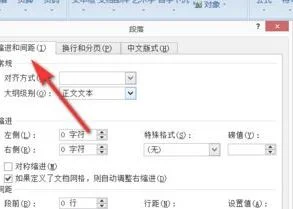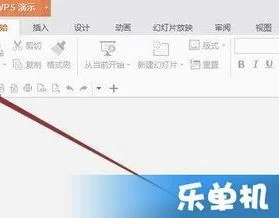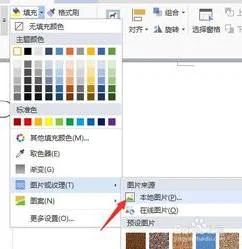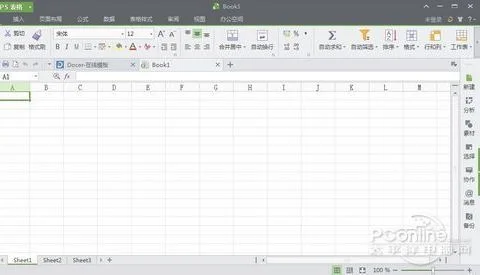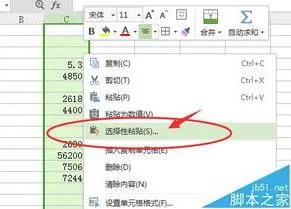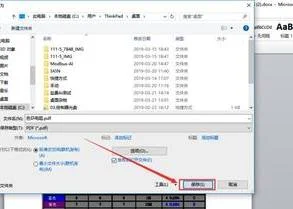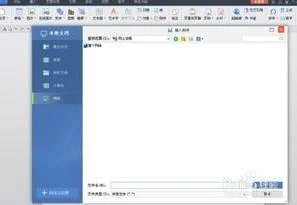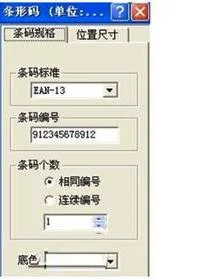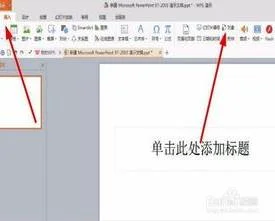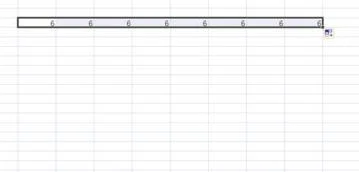1.WPS表格中如何自动求和
操作方法如下:
1、选中要求和的单行数据
2、找到工具栏中的“自动求和”按钮,点击
3、选中行当中的最后一个空格中自动出现单行的和
4、如果要一次性多求几行的和,同时框选多行,后面留下多行空白格
5、单击工具栏的“自动求和”
6、多行的自动求和完成
列求和
1、列的方法和行类似,只是把空白格的留出位置从右方移动到下方即可,选中数据
2、点击‘自动求和’按钮
3、列求和完成
2.wps的表格怎么求和
1、新建一个wps表格,打开wps表格。
2、在wps表格中准确的输入你要求和的数据。
3、找到菜单栏的公式,点击进入。
4、在左上角找到菜单栏的自动求和。
5、拖动鼠标选择好你想要求和的部分。
6、选好你想要求和的部分后,点击自动求和。
7、看页面的下方,求和就显示在下方,还有平均值供你参考。
8、如果你想一次性将所用的项都求和,你直接全选所有项就可以了,各项求和的结果就显示在所输数据最后一行的下一行。
3.如何在wps表格中插入求和公式
工具:
Wps
方法如下:
1、进入公式菜单,前面三个工具都是可以实现求和的
2、点击“插入函数"点击“sun”,点击“确定”
3、将鼠标定位到“数值1”选择要求和的数据
4、在退回的对话框中,点击确定
5、单击“常用函数”选择sum也可以求和,步骤重复3和4。
4.wps excel求和怎么操作
1、新建一个wps表格,打开wps表格。
2、在wps表格中准确的输入你要求和的数据。
3、找到菜单栏的公式,点击进入。
4、在左上角找到菜单栏的自动求和。
5、拖动鼠标选择好你想要求和的部分。
6、选好你想要求和的部分后,点击自动求和。
7、看页面的下方,求和就显示在下方,还有平均值供你参考。
8、如果你想一次性将所用的项都求和,你直接全选所有项就可以了,各项求和的结果就显示在所输数据最后一行的下一行。
5.wps表格中怎样快速的求和
框选A.B.C.D四格,选好后,用鼠标光标找到工具栏的求和按钮“∑”,按一下和就出现在D格内了。这是行里求和,同样,在列里求和也按此法操作:框选1,2,3,4,……最终留一个空格,按求和按钮就会得出结果的。
补充:在你框选的时候,在表格内的状态栏(最底行内)就会有你框选范围的“总和”的提示:格式为:总和=?
自动求和按钮的使用比较方便,如果不用这个方法,就要使用求和公式,是比较麻烦的。需要在编辑栏或单元格内输入公式:格式为:=a#+b#+c#………(其中#号是例数)。
求积是没有自动的,必须输入公式,如:=a#*b#*c#……,(其中#号是例数)。
举个例子说吧:你要想求A1到A20的和,你可以先框选A1到A21,按下求和按钮,之后无论你在A1到A20这20个单元格里输入什么数值,在A21的单元格里就会自动出现他们的和了。这是列里求和,行里求和也一样,我不多说了。
如果要求的和不在一个行(或列)里怎么办呢?那就是单选要求和的单元格,如A1 B2 C3 D4 操作方法是:先选A1,在按住ctrl键,选B2,同样在选C3 D4 最后把光标放在要求和结果的空格里,按下求和按钮∑就可以了。
6.wps表格怎么求和
方法一:
1、我们在这串数字下输入“=su“会出现下拉,我们在下拉中选择SUM,按回车
2、就出现下图处=sum(),我们在括号中输入A1:A10,或者直接将鼠标定位到括号中央选择你要求和的数据,按回车
3、就可以看到求和的值了。
方法二:
1、我们可以看到菜单栏,选定你要求和的区域,在”开始“菜单栏中找到一个求和按钮点击求和按钮就可以求和你选定的数据
方法三:
1、我们进入公式菜单,前面三个工具都是可以实现求和的。
2、点击“插入函数"点击“sun”,点击“确定”。
3、将鼠标定位到“数值1”选择你要求和的数据,
4、在退回的对话框中,点击确定
5、单击“常用函数”选择sum也可以求和,步骤重复3和4。
7.WPS表格如何求和
这一功能是2699版新增加的,估计是为了一些用习惯使用MS OFFICE的用户考虑而设置的。
可直接输入公式进行求和(在单元格中输入“=SUM()”,不包括引号,将光标移到括号中间,再用鼠标拖选或点击;或者直接输入求和范围,如“B4:B11”);其实新功能用起来跟以前一样,在出现的对话框中,单击右侧的表格按钮,回到表格中进行拖选,此时数值1会出现选择区域,再次单击右侧的表格按钮,回到对话框,直接单击“确定”即可完成公式输入。如果需要输入不连续单元格,可继续输入“数值2”对应的方框。
这些功能也完全可以鼠标配合CTRL或SHIFT键完成。
8.wps怎么求和 wps表格自动求和公式
工具:
Wps
方法一:
1、需要求和的数字下输入“=su“会出现下拉,选择SUM,按回车。
2、就出现下图处=sum(),在括号中输入A1:A10,或者直接将鼠标定位到括号中央选择要求和的数据,按回车。
3、就可以看到求和的值了。
方法二:
1、选定要求和的区域,在”开始“菜单栏中找到一个“求和”按钮,点击就可以进行wps表格自动求和。